Corona virüsü nedeniyle sosyal mesafe kuralına dikkat eden insanlar yüz yüze yapılamayan görüşmeler, toplantılar ya da ders anlatımları için Zoom Meeting uygulamasına yöneldi. Online olarak görüşme imkanı sunan Zoom birden çok kullanıcının aynı anda görüşmesine imkan sunuyor. Peki Zoom uygulaması nedir, nasıl kullanılır? Zoom ile online eğitim nasıl verilir?
ZOOM UYGULAMASI NEDİR?
Şirket, dokuz yıl önce Çin kökenli Amerikan iş insanı 50 yaşındaki Eric Yuan tarafından kuruldu.
Yuan, şirketi kurmadan önce Amerikan teknoloji devi Cisco Systems'in mühendislik biriminin başkan yardımcılığı görevindeydi.
Zoom'da düzenlenen toplantılara 2015 yılında katılan kişi sayısı 40 milyondu. Şirket 2019 yılında halka arz edildi ve piyasa değeri 16 milyar dolara yükseldi.
Covid-19 salgınıyla bu rakamlar da katlandı.
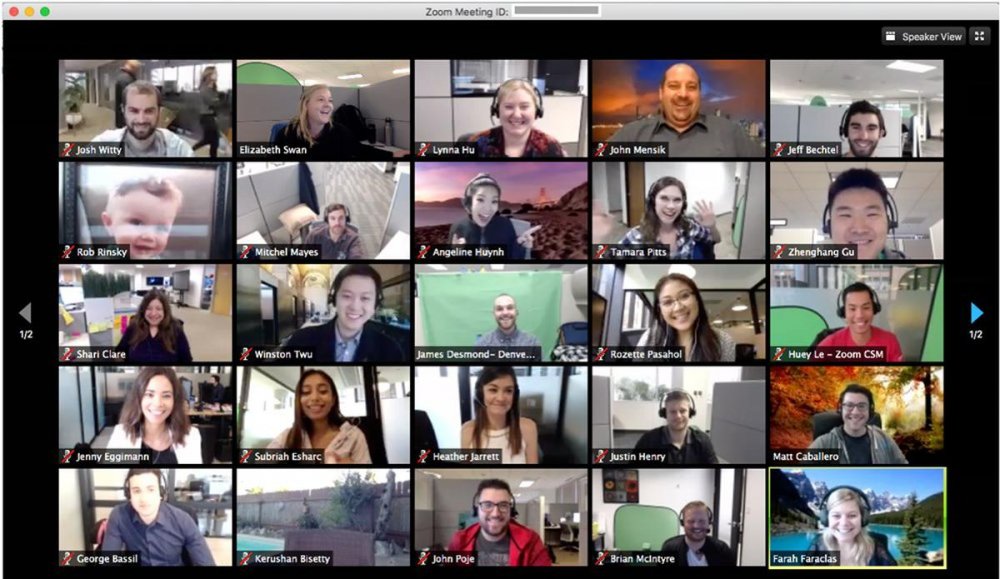
ZOOM UYGULAMASI NASIL KULLANILIR?
Zoom uygulaması online olarak görüşmeler, toplantılar, eğitimler, online dersler yapabileceğiniz bir platform. Son zamanlarda Zoom uygulaması tüm dünyada en rahat ve etkin kullanılan program haline geldi. Peki Zoom uygulaması nasıl indirilir ve nasıl kullanılır?
İlk olarak zoom.us adlı sitenin kendi ana sayfasını açıyoruz. Açılan ekran üzerinden Sign Up Free seçeneğinine tıkladıktan sonra çıkan ekrana mail adresimizi yazıyoruz. Mail adresine gelen doğrulama linkini aldıktan sonra download & run zoom dedikten sonra programı indirme işleminizi tamamlayabilirsiniz.
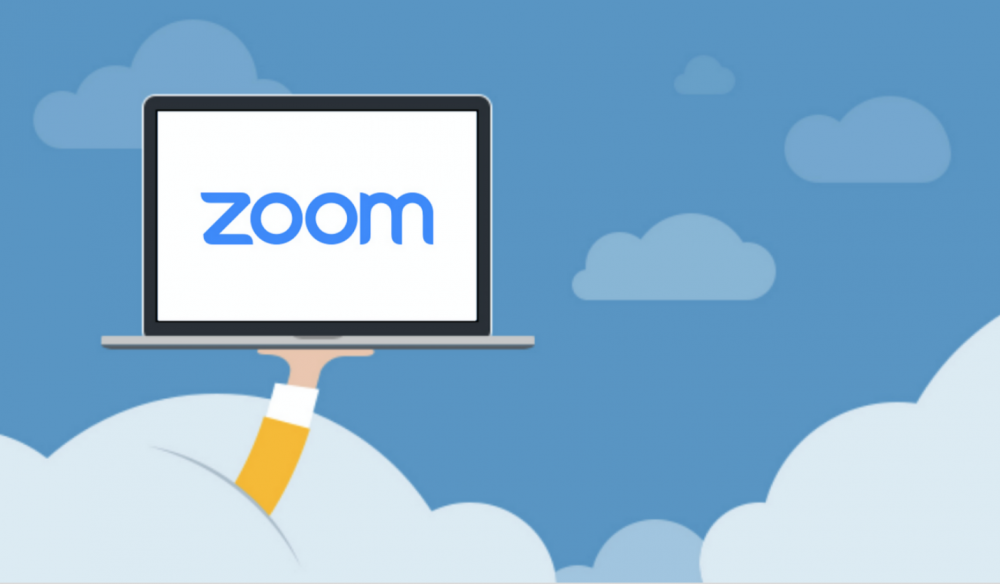
Zoom Uygulaması Nasıl İndirilir?
Öncelikle yapmanız gereken şey zoom.us adlı sitenin kendi ana sayfasını açmak olacak. Açılan ekran üzerinden karşınıza çıkan Sign Up Free seçeneğine tıkladıktan sonra çıkan ekranda istenilen mail bilgilerini yazın. Bu işlemi tamamladıktan sonra mail adresine gelmiş olan doğrulama linkini aldıktan sonra internet tarayıcınız üzerinden linki açın. Sayfada çıkan download & run zoom butonuna tıkladıktan sonra programı indirme işleminizi tamamlayabilirsiniz.
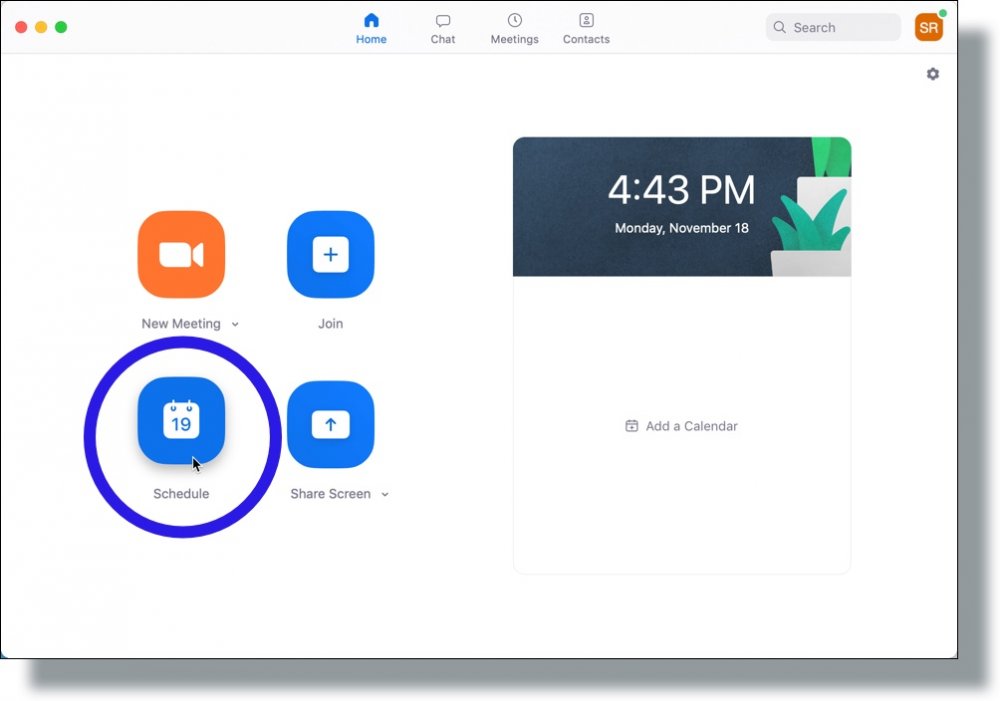
Zoom Uygulaması Nasıl Kullanılır?
Zoom uygulamasını isterseniz cep telefonu isterseniz de bilgisayar üzerinden kullanabilirsiniz. Zoom uygulamasına zoom.us adresi üzerinden giriş yaptıktan sonra doğrudan buradan kurulmuş olan bir toplantıya katılabileceğiniz gibi, dilerseniz de cep telefonu ya da bilgisayarınıza bu uygulamayı indirip yükleyebilirsiniz. Uygulama üzerinden düzenlenen herhangi bir toplantıya katılmanız için iki yol bulunur.
- Dilerseniz giriş yaptığınız uygulama sayfasından uygulamaya üye girişi yapmadan "Join a meeting" seçeneği üzerinden, katılacağınız toplantının oluşturulan kişi tarafından sizinle paylaşılmış olan toplantı numarasını yazarak görüşmeye katılabilirsiniz.
- Diğer bir seçenekte ise sistemin sunduğu ücretsiz üyelik sayesinde sisteme üye olabilirsiniz. Sisteme mail adresiniz aracılığı ile giriş yapabileceğiniz gibi; Facebook, Google ya da SSO hesaplarınız aracılığıyla da giriş yapabilirsiniz.
- Uygulamaya giriş yaptıktan sonra karşınıza bir ekran gelecektir.
- Gelen ekrandan "New Meeting" seçeneği ile sizin yönetici olduğunuz bir görüşme başlatabilir ve bu görüşmeye dahil olmasını istediğiniz kişileri davet edebilirsiniz.
- Oluşturmuş olduğunuz toplantıya katılmasını istediğiniz kişilere mail ile davet gönderebileceğiniz gibi sistemin kendi ürettiği toplantı ID'sini kopyalayarak katılımcılar ile paylaşıp onların görüşmeye katılmalarını sağlayabilirsiniz.
- Ekranda bulunan "Join" butonunu kullanarak kurulmuş ve davet edilmiş olduğunuz herhangi bir toplantıya katılabilirsiniz.
- Ekranda bulunan "Schedule" butonunu kullanarak ise daha önceden planlanmış olan ve günü belli olan ileri tarihli bir toplantı ayarlayabilirsiniz.
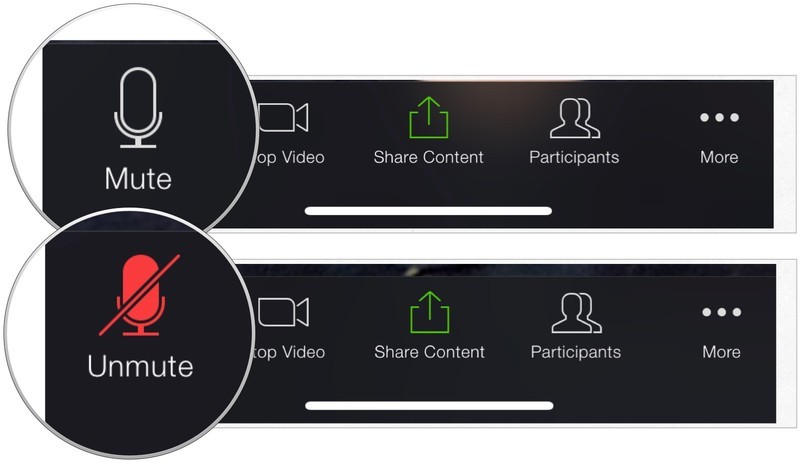
Mikrofon simgesi kırmızı ve unmute yazarken sesiniz diğer kullanıcılara gitmez. İkona tekrar dokunarak ya da tıklayarak mikrofonu aktif hale getirebilrsiniz.
Zoom Uygulama Ayarları Nasıl Yapılır?
Zoom uygulaması ile katıldığınız görüşmeye başladıktan sonra sesinizin toplantıya katılmış olanlara gitmesini istemediğiniz durumlar için ekranda bulunan mikrofon işaretine yani "Mute" seçeneğine basabilirsiniz. Sesi tekrar açmak isterseniz de yine aynı butona tıklamanız yeterlidir. Eğer ses ile ilgili bir problem yaşıyorsanız bu sorunu düzeltmek için mikrofon ikonu yanındaki ok işaretine tıkladığınızda karşınıza çıkan pencereden "audio settings"i seçerek mikrofon ve hoparlör ayarlarınızı kontrol edebilirsiniz.
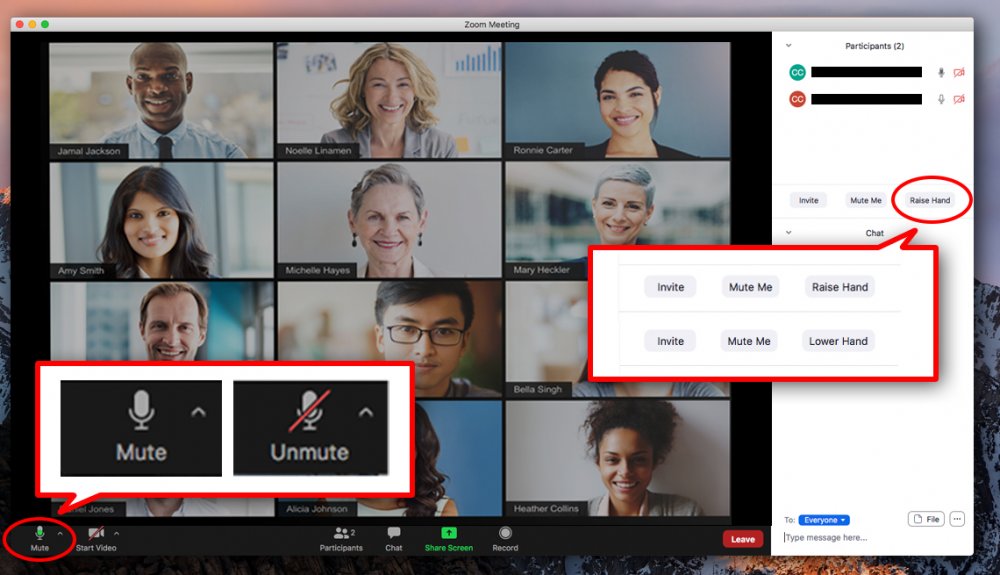
ZOOM'DA UZAKTAN ONLİNE EĞİTİM NASIL VERİLİR?
Zoom programını indirdikten sonra ana ekran üzerinde yer alan ifadeler kısmında Online ders yapmak için tıkla, Yeni bir online derse katılma, ders planlama gibi farklı ingilizce seçenekler yer alıyor. Öğretmenler online ders yapmak için new meeting, yeni bir online derse katılmak isteyen öğrenciler Join, Ders planlama kısmı ise meetings olarak yer alıyor.
![]()
Yeni bir ders başlatmak için “New Meeting” ikonuna tıklıyoruz.Burada size verilen meeting İD numarasını öğrencilere veriyorsunuz. Start Meeting tuşuna basıp derse başladıktan sonra öğrencileriniz ile ID'yi paylaşığ derse başlayabiliryosunuz. Açılan ekran üzerinden mikrofon ayarı video açıp kapatma ekran paylaşma katılan öğrencilerin sayısını gösteren ifadeler yer alıyor.
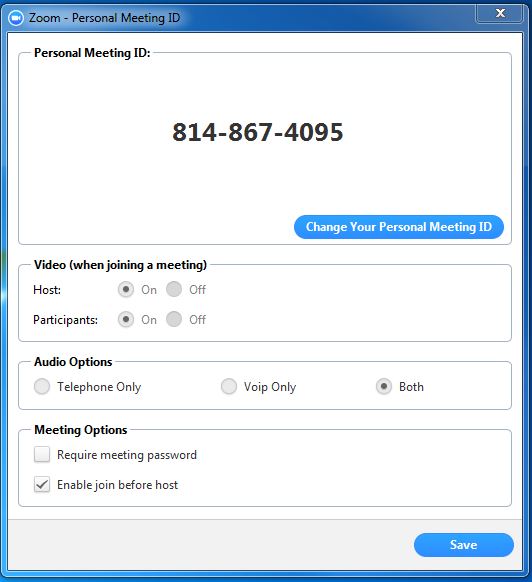
Öğrenciler verdiğiniz ID ile zoom uygulaması üzerinden herhangi bir üyelik işlemi yapmadan derse katılılım sağlayabiliyor.


















